桌面图标消失,图文详解win7桌面图标消失怎么办
- 2018-10-09 12:06:00 分类:win7
前几天小编收到一个用户的求助信息,说自己使用的win7系统的桌面图标消失不见了,询问小编怎么解决图标消失不见了这样的问题,别着急,下面小编就来跟你说说解决方法。
很多朋友在使用系统的时候喜欢直接用系统桌面图标上的快捷方式来打开软件和文档,这样做确实很方便,但是遇到桌面图标不见了这样的问题怎么处理呢?下面就来看看小编是怎么操作的吧!
win7桌面图标消失怎么办
1.进入win7系统桌面,按键盘上的“ctrl键+alt键+delete键”组合键,进入下一步。
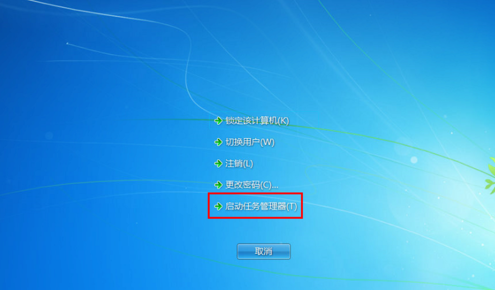
桌面图标消失示例1
2.选择启动任务管理器打开,调出“任务管理器”。
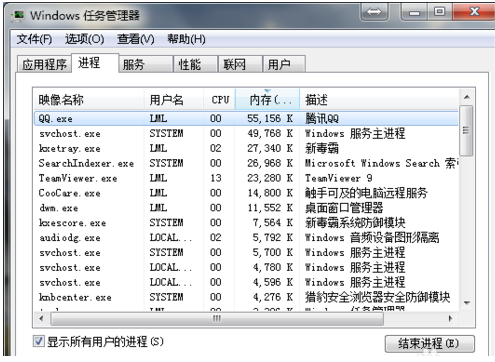
桌面图标示例2
3.在任务管理器界面点击“文件”选择“新建任务(运行)”,进入下一步。
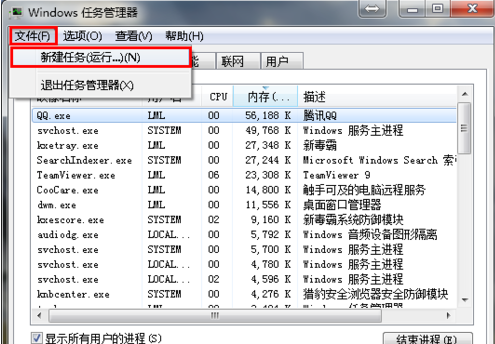
图标示例3
4.输入“explorer”点击确定。
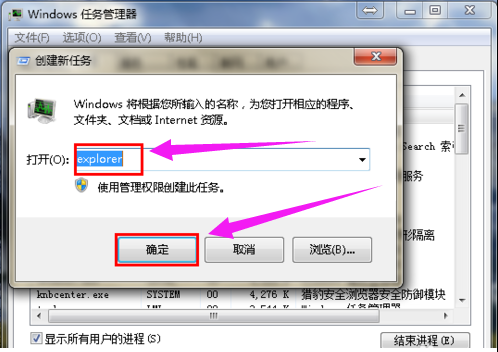
桌面图标消失示例4
5.这时我们可以看到进程已经在任务管理器中正常运行了,桌面图标也恢复正常了。
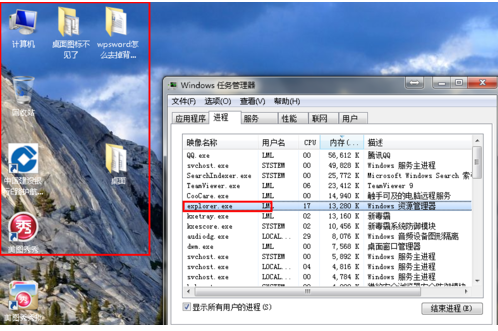
图标示例5
现在知道win7桌面图标消失怎么办了吧,希望对您有帮助。